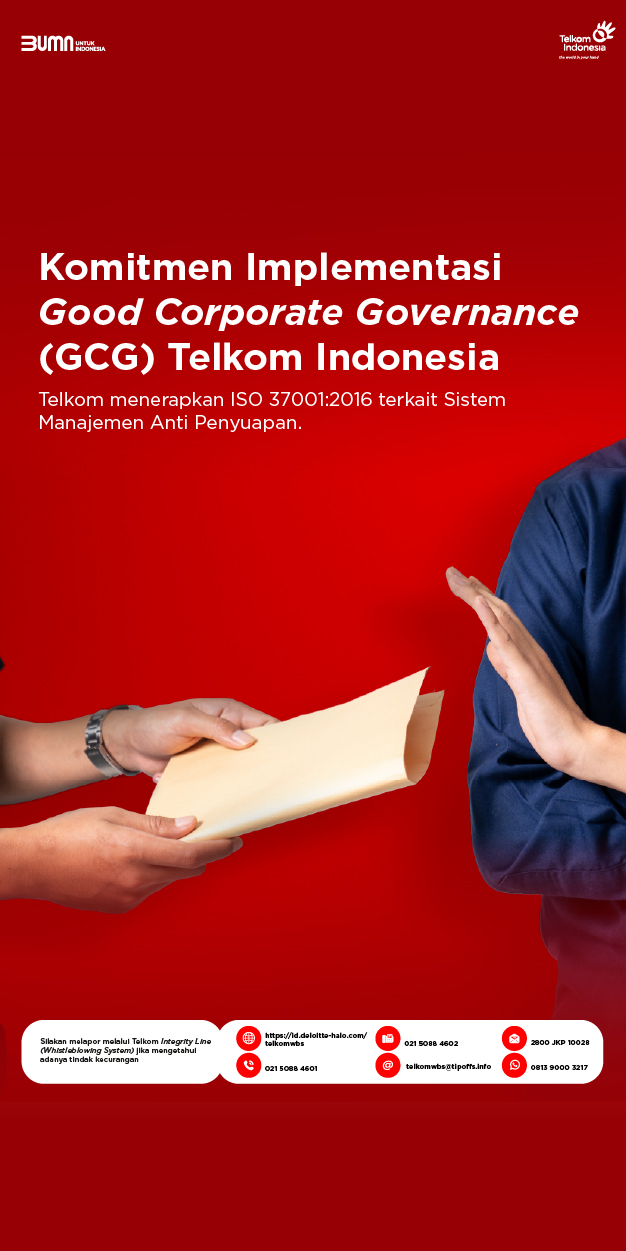Sobat sedang mengalami masalah tombol shift yang error atau tombol pada keyboard yang tidak bisa dipencet / digunakan atau bahkan tombol tersebut tertekan terus sehingga aktif terus? Jangan buru-buru bawa ke jasa service, sobat bisa simak yang cara mengatasi tombol shift di windows yang kami ulas di bawah ini.
Laptop atau komputer memang sangat penting untuk membantu pekerjaan manusia. Terlebih akhir-akhir ini karena adanya pandemic Covid-19 yang mengharuskan orang-orang melakukan pekerjaan atau aktivitas belajar dari rumah. Ketika belajar atau bekerja dari rumah, tentunya aktivitas tersebut dibantu oleh perangkat elektronik seperti smartphone atau laptop / PC.
Dibalik kecanggihan laptop atau computer, ada saja permasalahan atau trouble yang menghambat proses pekerjaan atau pembelajaran. Yup, misalnya saja kerusakan pada tombol shift atau tombol lainnya di keyboard. Masalah tersebut memang terlihat sepele, namun jangan salah, keyboard merupakan komponen hardware utama, ya jika terjadi error, itu bisa sangat mengganggu.
Namun jangan khawatir, kami akan memberi jalan keluar, simak di bawah ini ya!
Mengatasi Tombol Shift Tidak Berfungsi di Windows
Melakukan Troubleshooting
Cara pertama untuk memperbaiki tombol shift pada keyboard yang tidak berfungsi adalah dengan melakukan troubleshoot di control panel. Nah disini sobat bisa melakukan hal ini untuk mengatasi tombol shift tidak bisa digunakan pada windows 8 maupun 10.
Bagaimana caranya?
- Pertama, sobat bisa buka menu Start ketikkan “Control Panel” pada tools search / pencarian.
- Lalu buka Control Panel
- Nah perhatikan pada sisi atau bagian pojok kanan atas, disana terdapat View by. sobat bisa pilih itu lalu ganti pilihan Large icons
- Nantinya terdapat banyak pilihan. Lihat pada sisi kanan, sobat bisa pilih Troubleshooting.
- Klik View all pada bagian panel kiri
- Pilih Hardware and Devices atau Keyboard
- Silahkan terakhir sobat pilih atau klik Next
- Tunggu hingga proses Troubleshoot selesai.
- Yup, silahkan sobat coba gunakan keyboard sobat terutama tombol shift!
Baca Juga : Mudah Banget! Begini Cara Mengatasi Youtube Yang Tidak Terbuka Di Komputer!
Cek Pengaturan Bahasa Keyboard
Cara lainnya adalah dengan mengatur bahasa. Salah satu penyebab yang bisa saja mengakibatkan tombol shift tidak berfungsi pada PC atau laptop Windows adalah mungkin saja karena settingan bahasa keyboardnya tidak sesuai.
Nah sobat bisa cona mengganti bahasanya dengan cara ini :
- Pertama, silahkan sobat buka Start Menu
- Lalu ketik dan pilih Settings pada tools pencarian
- Sobat bisa Klik bagian Time and Language
- Nah disini sobat silahan pilih Region and Language
- Pada bagian Country or Region, pastikan sobat pilih English (United Kingdom).
- Nah sobat bisa pilih atau Klik Windows display language
- Lalu pilih Options
- Nah sobat bisa cek settingan keyboard terpilh pada Keyboards option
- Terakhir sobat bisa ganti input language ke English.
- Selesai!
Menon-aktifkan Sticky Key dan Toggle Key di Windows
Cara selanjutnya yaitu sobat bisa menon-aktifkan stickey key dan toggle key di Windows. Memang terkadang stickey key bisa menganggu fungus keyboard sehingga beberapa tombol pada keyboard tidak dapat berfungsi. Nah bagaimana cara menon-aktifkannya? Sobat bisa simak dibawah ini.
- Pertama, pada desktop sobat bisa menekan kombinasi tombol Windows + i.
- Nantinya sobat akan masuk ke menu Setting windows.
- Nah pada kolom search, silahkan sobat ketikkan “Ease“, lalu klik “Ease of Access Keyboard settings“
- Disini sobat bisa lihat dan pastikan pada bagian Toggle Keys dan Sticky Keys berada pada kondisi OFF. Cara menonaktifkannya sobat hanya perlu menekan tombolnya sehingga berubah menjadi warna abu-abu.
- Selesai!
Lakukan System Restore
Cara lainnya untuk mengatasi tombol shift tidak berfungsi adalah dengan melakukan System Restore. Mengapa system restore? Hal ini mungkin terjadi karena sebelumnya sobat mekakukan aktivitas pada laptop yang mengakibatkan file system dari windows sobat termodifikasi dan menyebabkan tombol shift tidak bisa digunakan.
Adapun cara untuk melakukan system restore, yaitu
- Pertama, sobat bisa klik kanan Start menu.
- Lalu sobat pilih Control Panel
- Nah pada tools search di Control Panel, sobat silahkan ketik “Recovery”
- Lalu pilih Recovery
- Selanjutnya sobat bisa klik Open System Restore
- Silahkan pilih Next
- Disini sobat bisa pilih restore point yang sobat curigai permasalahan tombol shift tidak bisa digunakan.
- Lalu klik Next
- Terakhir sobat bisa pilih Finish.
- Selesai!
Membersihkan Debu atau Kotoran Pada Keyboard
yup cara terakhir yang bisa sobat coba untuk mengatasi tombol shift pada keyboard yang error adalah dengan mencoba membersihkan debu dan kotoran pada keyboard. Mengapa? Karena memang debu atau kotoran bisa menyebabkan error pada hardware yang bisa menyebabkan komponen hardware tidak berjalan maksimal.
Nah disini silahkan sobat bersihkan, misal dielap menggunakan kain kering atau sobat coba tiup-tiup, atau gunakan material yang aman dan tidak basah untuk membersihkan.
jika sekiranya sudah bersih, silahkan sobat coba gunakan keyboard tersebut. Selesai!
Akhir Kata
Bagaimana? Cukup mudah bukan cara mengatasi tombol shift? Sebaiknya sobat ikuti langkah-langkah diatas dan jangan terburu-buru membawa ke jasa service. Namun jika memang segala cara sudah dilakukan sobat tapi hasilnya tetap tidak bisa, baru sobat bisa bawa ke jasa service. Okedeh sekian, terima kasih dan selamat mencoba! 🙂
Spesialisasinya pada Android dan aplikasi mobile telah membantu banyak pengguna dalam memahami dan memaksimalkan penggunaan teknologi ini dalam kehidupan sehari-hari. Dengan gaya penulisan yang informatif dan mudah dimengerti, Indra telah menjadi referensi bagi banyak orang yang mencari informasi tentang Android dan aplikasi mobile.